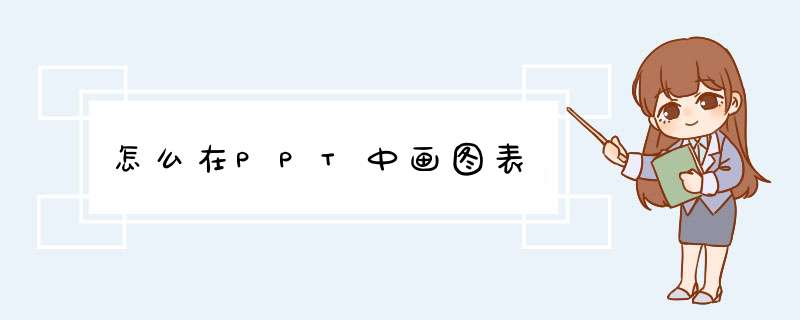
你可以看看:
打开ppt,插入图表。具体做法:点击工具栏中的“插入”——“图表”。要插入图表的ppt页面会自动出现柱状图和数据表。(系统默认的图表形式是柱状图)。
修改图表的类型。把光标放到图表上,选中柱形,右击鼠标,选择“图表类型”,有14种图表类型可供选择,我们选择最常用的饼状图,第一个示例,可以查看效果,不满意可以随意更替。
修改图表的数据。选中绘图表,右击鼠标,选择“数据工作表”,修改文字和数据,图表会相应发生变化。
设置图表选项。具体做法:选中绘图表,右击鼠标,选择“图表选项”,在“图表标题”中为图表命名。点击“图例”,设置图例的位置。
设置绘图区格式。选中绘图表,右击鼠标,选择“绘图区格式”,可以设置绘图区边框的样式,边框线条的粗细、颜色等。
设置图表背景墙。选中绘图表,右击鼠标,选择“绘图区格式”,可以设置背景墙,选择“填充效果”——”纹理“确定即可。
有时在做PPT的时候,需要进行简单的绘图 *** 作,你知道怎么画图吗?下面我就为你提供在ppt中画图的 方法 ,希望对你有帮助!
在ppt中画图的方法要在ppt中画图需要使用绘图工具来进行
1PPT2007中的绘图工具在“开始”菜单中,点击“开始”菜单,在下面功能区的右边就能看到“绘图”工具。
2点击绘图工具中你所需要的图形,然后在幻灯片中,按住鼠标左键移动,就能画出你所需要的图形。
PPT2007把绘图工具添加到工具栏的步骤
单击PPT2007左上角的“Office按钮”,再单击“PowerPoint选项”。
在d出的对话框中选择“自定义”选项,左侧围待选的所有工具选项,右侧为已经选择的快速访问工具选项。
在“从下列位置选择命令”中选择“插入 选项卡”。
接着在“插入 选项卡”下选择“形状”,并单击“添加”按钮,即可看到右侧的“自定义快速访问工具栏”中出现了“形状”工具条。
使用ppt画图的 *** 作步骤如下:
1、首先打开ppt这款软件,选择新建并双击空白演示文稿。
2、在创建完成之后,选择右上角开始插入形状这个选项。
3、点击“形状”这个选项后,会d出一个对话框,在d出的对话框中选择一个图形。
4、选择图形后使用直线画这个图形。
5、选择完成之后,会d出一个对话框,在对话框中选择“设置形状格式”,可以自己的需求来修改直线的样式。
6、然后选择图形颜色进行更改,可以选择需要的颜色。
7、完成上面的步骤之后,可以看到已经画好,这样使用ppt画图的问题就解决了。
用PowerPoint制作课件的方法
根据PowerPoint的特点,设计课件方案时,把方案写成分页式,即按照幻灯片一张一张的样式,按屏幕页面的方式写出,同时要考虑模板的选取、板式的选择、效果的设置、动画出现的时间以及放映时的链接等。然后精心构思场景,写出课件制作的方案。
二新建PowerPoint文档
1、新建空白文档
2、根据模板新建
为制作统一风格的幻灯片模式课件,先是根据教案的设计,精心选择设计模板,PowerPoint提供了几十种经过专家精心制作、构思精巧、设计合理的模板。利用模板,可以在最短的时间内创建出较为理想的幻灯片,大大节省时间和精力。当然模板在制作课件的过程中,可随时更换,并且可以修改。
3、根据向导新建
三插入幻灯片
1、选择空白版式,自由发挥你的想象力,创建有个性的页面;
2、选择合适的版式,加快制作进程;
3、编辑现有版式,为我所用。
插入了幻灯片,接下来就是向其中添加各种内容--媒体。
四添加文本
文本可在幻灯片视图中输入,亦可在大纲视图中输人。还可以输入竖向的文本。页面上的文本是“文本框”的形式。文字输入后就可编辑和格式化文本,如设置字体,字型、字号,颜色等。可以改变文本框的位置和大小。
五添加图形
将图形和文字配合在一起,不但可以正确表示课件的内容,而且可以大大增强课件的渲染能力,增强演示效果。
1、插入
可以从剪辑库中为幻灯片添加,更多的是插入文件中的。可对插入的进行移动、裁剪和修饰等加工。
2、绘制图形
可以使用PowerPoint提供的绘图工具轻松绘制诸如直线、圆、椭圆、正多边形等简单的图形,还可修改图形的线宽、填充颜色等。
3、插入艺术字
PowerPoint中艺术字是以图形的形式出现的。对编辑好的多个图形,可以进行“组合”。
六插入图表和结构图
插入新幻灯片时,选择带有图表版式的幻灯片,按幕提示 *** 作即可插入图表。
为了形象地表达结构、层次关系,可以在幻灯片中制作组织结构图,在新幻灯片版式图中选择组织结构图的版式,双击组织结构图的占位符,就可启动组织结构图处理窗口。这时可方便地进行增加、删除等组织结构图的编辑。
七插入声音和视频
1、插入声音
PowerPoint可以插入剪辑库中的声音,也可以插入文件中的声音。插入声音之后,会显示一个图标,可以改变图标的大小,可以设置幻灯片放映按钮,鼠标点击可以播放声音,可以通过“动作设置”命令选项来设置声音的自动播放。
2、插入视频
可以插入剪辑库中的影片,更多地把avi类型的影视文件插入到当前课件幻灯片中。PowerPoint播放影片时,可随时单击鼠标暂停和重放,这对于上课来说非常方便。可以调整视频播放窗口的大小。
3、媒体播放器对象
为了插入更多的媒体,如VCD视频,需要插入“媒体播放器对象”。从[视图][工具栏]中打开[控件工具箱]→点击[其它控件]→找到[WindowsMediaPlayer7]项点击→在页面上[画一个框]→右击此框→选[属性]→点击自定义后的[]→在出现的对话框中填入[影片URL]→确定→调整播放器的大小和位置→OK。
八插入Flash动画
Flash动画的魅力是从所周知的。在PowerPoint中可以插入Flash,步骤是:从[视图][工具栏]中打开[控件工具箱]→点击[其它控件]→找到[ShockwaveFlashObject]项点击→在页面上[画一个框]→右击此框→选[属性]→点击自定义后的[]→在出现的对话框中填入[影片URL]→确定→调整Flash的大小和位置→OK。
九设置动画
动画在课件设计中,有其极重要的地位,好的动画效果可以明确主题、渲染气氛,产生特殊的视觉效果。PowerPoint中有如下几种动画:
1、幻灯片切换
定义幻灯片切换时整体过渡的动画
2、幻灯片动画方案
定义幻灯片中各个元素(文本、图形、声音、图像和其他对象)的动画
3、自定义动画
分别定义幻灯片中各个元素(文本、图形、声音、图像和其他对象)的动画
动画类型:进入、强调、退出、路径
动作条件:单击、按键、定时、之前、之后、触发
附加特性:速度、声音
十幻灯片的链接
在_认情况下,PowerPoint幻灯片是“顺序型”的,但我们可以加入超链接来实现幻灯片之间的任意跳转,使课件具有“树型”或“超媒体型”结构。
幻灯片的链接就是根据教学的需要,确定好幻灯片的放映次序、动作的跳转等。可以建立一些动作按钮,如“上一步”,“下一步”、“帮助”、“播放声音”和“播放影片”文字按钮或图形按钮等。放映时单击这些按钮,就能跳转到其它幻灯片或激活另一个程序、播放声音、播放影片、实现选择题的反馈、打开网络资源等,实现交互功能。这个比较复杂,首先你电脑得安装ppt制作软件,然后打开软件,新建空白文档或新建模板文档,中间的文本直接编辑,图形可能会用到图像编辑软件配合使用,想要详细步骤这里没法写出,太多了,你百度ppt制作教程,会找到你需要的
首先打开ppt软件选择新建,然后双击空白演示文稿,创建完成之后,选择开始并点击插入,接着点击完成的形状之后,右侧就会d出设置形状格式的窗口,完成上面的步骤之后,可以看到样式修改成功即画图成功。
1、首先打开ppt软件,选择新建,然后双击空白演示文稿
2、创建完成之后,选择开始插入形状
3、点击完成“形状”之后,会d出如下的窗口,里面提供了很多图形,可以利用这些简单的形状来构建复杂的图形
4、我们利用了直线画出了下面的图形
5、如果需要更改直线的样式,那么选择需要修改的直线,然后右键,选择“设置形状格式”
6、选择完成之后,右侧就会d出“设置形状格式”的窗口,可以根据各种需求来修改直线的样式
7、假设需要修改直线的颜色,那么选择颜色进行更改,这里修改为红色
8、如果还需要修改直线的大小,可以在宽度的地方输入需要的值
9、完成上面的步骤之后,可以看到样式修改成功
如何用ppt 进行简单绘图呢?下面我来教大家。首先,我们打开我们电脑上面的ppt,然后我们点击工具栏中的插入;
之后我们点击工具栏中的形状;
d出的界面中,我们可以看到很多线条、形状、箭头等,我们想要绘画上面的话,就根据我们的需求选择,此处我们想绘画一个正方体,我们点击正方体;
之后我们就可以在文档中进行绘画了,我们点击一个位置,然后拉伸一下,确定好大小,之后松开鼠标左键,这样我们就绘画完成一个正方体了,如图所示。
欢迎分享,转载请注明来源:内存溢出

 微信扫一扫
微信扫一扫
 支付宝扫一扫
支付宝扫一扫
评论列表(0条)